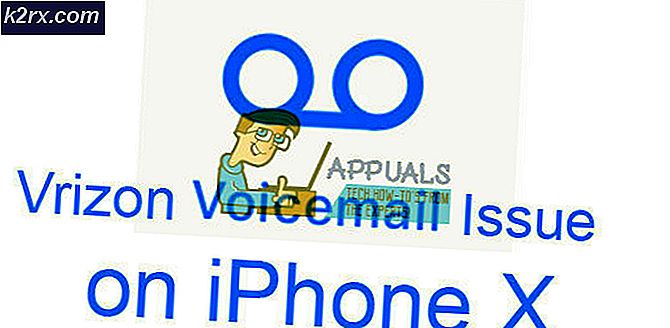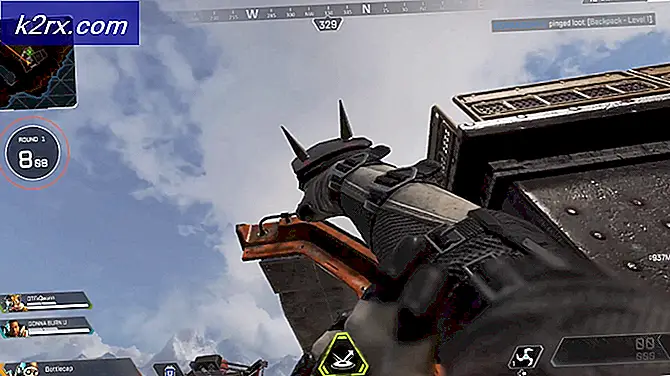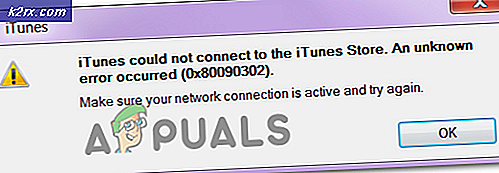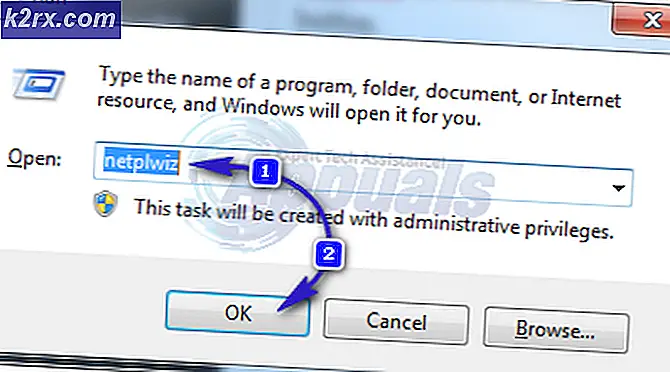Hoe de 0x89234020-fout op Xbox One op te lossen?
Er is een golf van gebruikersrapporten met Xbox One-gebruikers die niet in staat zijn deel te nemen aan of partychats te maken om met hun vrienden te communiceren tijdens gamesessies. Aanvankelijk werd het probleem toegeschreven aan een gesloten NAT, maar er zijn veel gebruikers die het 0x89234020ondanks een Open NAT. Sommige getroffen gebruikers vermoeden dat het probleem te maken heeft met hun internetprovider, aangezien het probleem zich niet meer voordoet als ze hun console verbinden met een hotspot.
Wat veroorzaakt de fout 0x89234020 op Xbox One?
We hebben dit specifieke probleem onderzocht door verschillende gebruikersrapporten te bekijken en door verschillende reparatiestrategieën uit te testen die sommige getroffen gebruikers met succes hebben gebruikt om het probleem op te lossen. Het blijkt dat verschillende scenario's dit specifieke probleem kunnen veroorzaken. Hier is een shortlist met mogelijke boosdoeners die mogelijk verantwoordelijk zijn:
Methode 1: ervoor zorgen dat NAT wordt geopend
Op basis van onze onderzoeken, in de meeste gevallen, 0x89234020fout is gerelateerd aan de Network Address Translation (NAT). Deze essentiële waarde zal bepalen hoe gemakkelijk het is om verbinding te maken met andere spelers. En zoals je waarschijnlijk al hebt begrepen, kan dit ook van invloed zijn op je vermogen om feestjes te maken en je bij hen aan te sluiten op Xbox One.
Om ervoor te zorgen dat uw NAT is ingesteld om te openen zoals het zou moeten zijn om ervoor te zorgen dat u geen verbindingsprobleem ondervindt, gaan we een universele oplossing gebruiken die ongeacht het platform of uw ISP werkt.
Door UPnP in te schakelen, staat u in feite toe dat alle applicaties en games de poorten automatisch doorsturen, zodat NAT-problemen niet langer een probleem zijn. Volg de onderstaande instructies om UPnP in te schakelen en het 0x89234020:
- Zorg ervoor dat uw console is verbonden met de router waartoe u toegang wilt. Open vervolgens uw standaard internetbrowser, typ 192.168.0.1 of 192.168.1.1 en druk op Enter om het Instellingen pagina van uw router.
Opmerking: Als deze standaardadressen niet werken, zoek dan online naar specifieke stappen om toegang te krijgen tot uw routerinstellingen.
- Zodra u op de inlogpagina bent, voert u uw inloggegevens in om binnen te komen. Als u de standaardaanmelding niet heeft gewijzigd, moeten de standaard gebruikersnaam en het wachtwoord ofwel 'beheerder' of ‘1234’.
Opmerking: Als de standaardreferenties niet werken, zoek dan online naar de specifieke inloggegevens of reset uw router.
- Zodra het je lukt om in je routerinstellingen te komen, zoek je naar het menu Geavanceerd. Ga dan naar het NAT doorsturen tabblad en zoek naar het UPnP-submenu. Zorg ervoor dat de optie is ingeschakeld nadat u UPnP hebt gevonden.
Opmerking: Afhankelijk van de router die u gebruikt, kan het menu er heel anders uitzien dan de bovenstaande screenshots. U moet de UPnP-functie echter nog steeds kunnen inschakelen via het menu NAT Forwarding als UPnP wordt ondersteund door uw router.
- Nadat u UPnP heeft ingeschakeld, start u zowel uw router als uw console opnieuw op, zodat de benodigde poorten worden geopend.
- Probeer opnieuw een feestje te maken of erbij te komen en kijk of het probleem nu is opgelost.
Als je de 0x89234020fout, ga dan naar de volgende methode hieronder.
Methode 2: Power cycling van uw console
Als u met de bovenstaande methode het probleem niet kunt oplossen, is de kans groot dat u te maken heeft met een firmwareprobleem dat niets te maken heeft met uw internetverbinding. In dergelijke gevallen is de enige manier om het probleem op te lossen, het verwijderen van de tijdelijke gegevens die dit probleem zouden kunnen veroorzaken.
De meest efficiënte manier om dit te doen is om de vermogenscondensatoren volledig leeg te maken door een volledige power-cycling uit te voeren. Met deze procedure worden de overgrote meerderheid van firmwareproblemen opgelost.
Als u denkt dat dit scenario van toepassing is op uw huidige situatie, volgt u de onderstaande korte handleiding voor stapsgewijze instructies om de stroomcondensatoren van uw Xbox one-console leeg te laten lopen:
- Terwijl je console volledig is ingeschakeld, houd je de aan / uit-knop van de Xbox one aan de voorkant van je console ingedrukt. Houd die knop 10 seconden ingedrukt, of totdat je ziet dat de voorste LED met tussenpozen begint te knipperen.
- Wacht een volle minuut voordat u uw console weer normaal inschakelt. U kunt ervoor zorgen dat het proces succesvol is door het netsnoer fysiek uit het stopcontact te halen.
- Start uw console en zoek naar de opstartanimatiereeks. Als u het ziet, is dit een bevestiging dat de power-cycling-procedure is voltooid.
- Nadat de opstartprocedure is voltooid, herhaalt u de actie die eerder het 0x89234020fout en kijk of het probleem nu is opgelost.